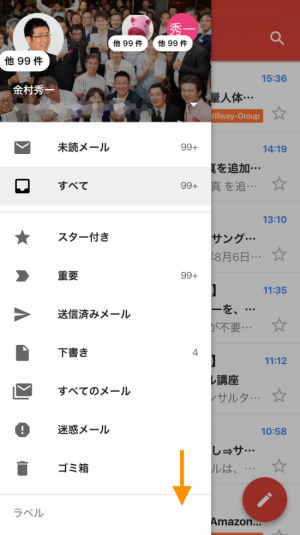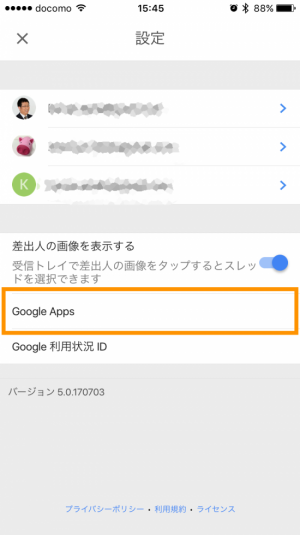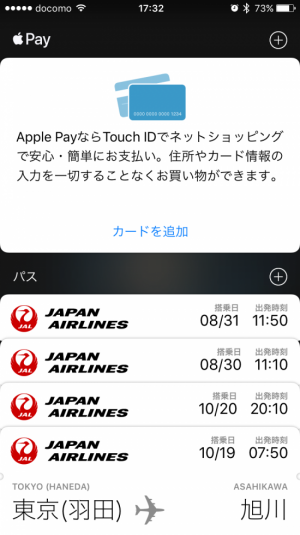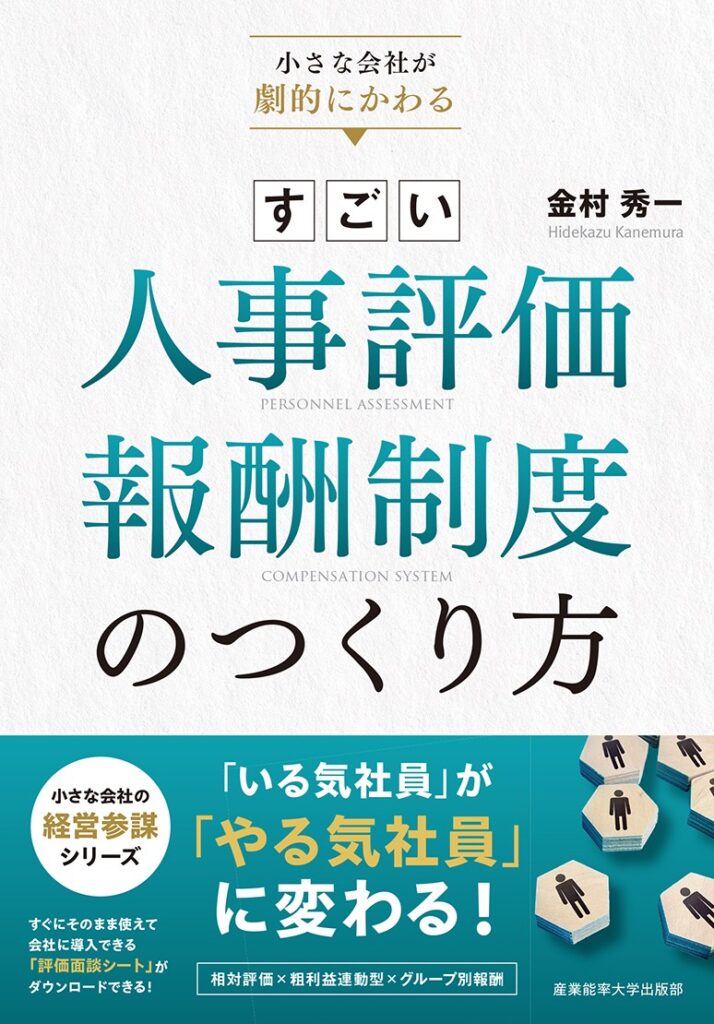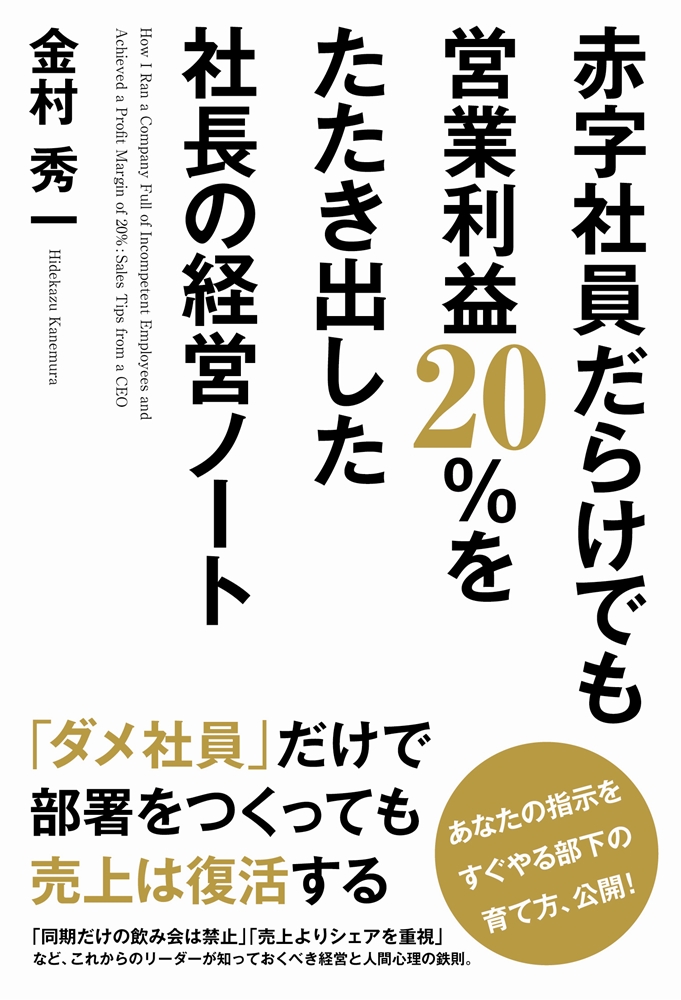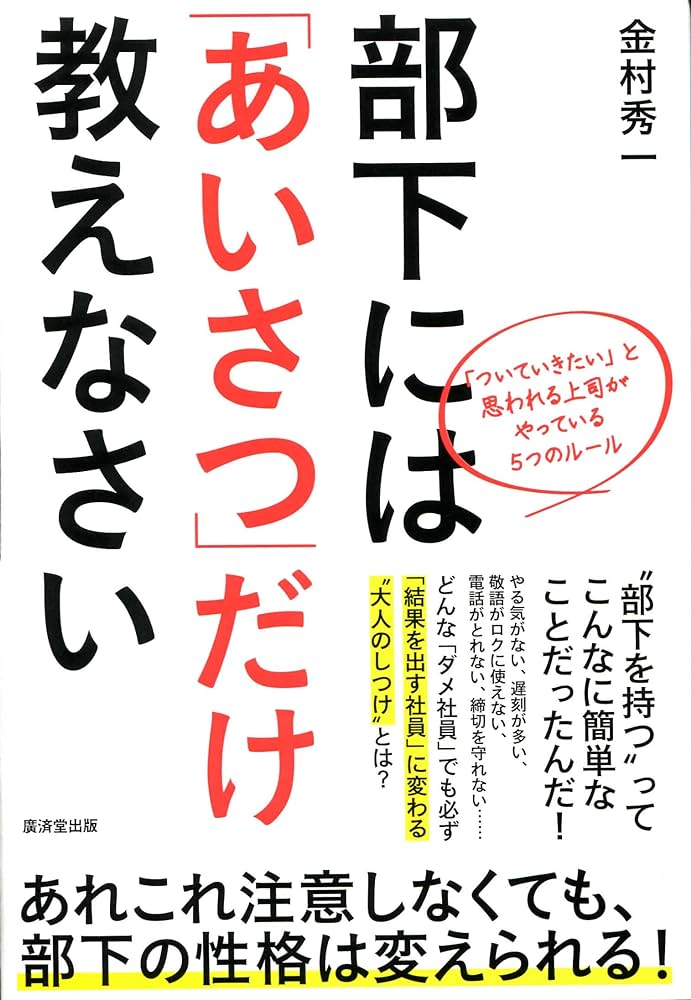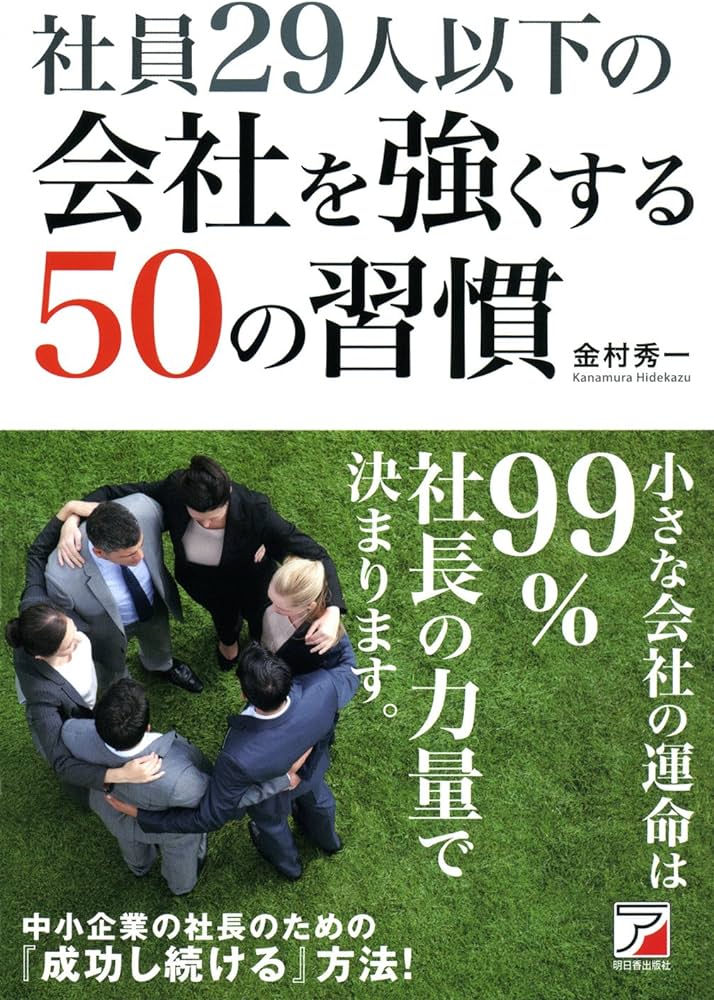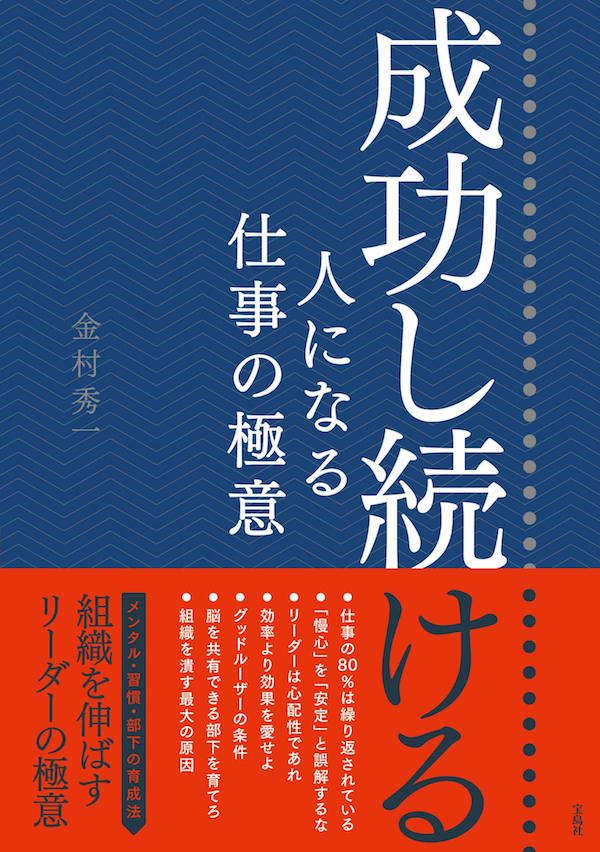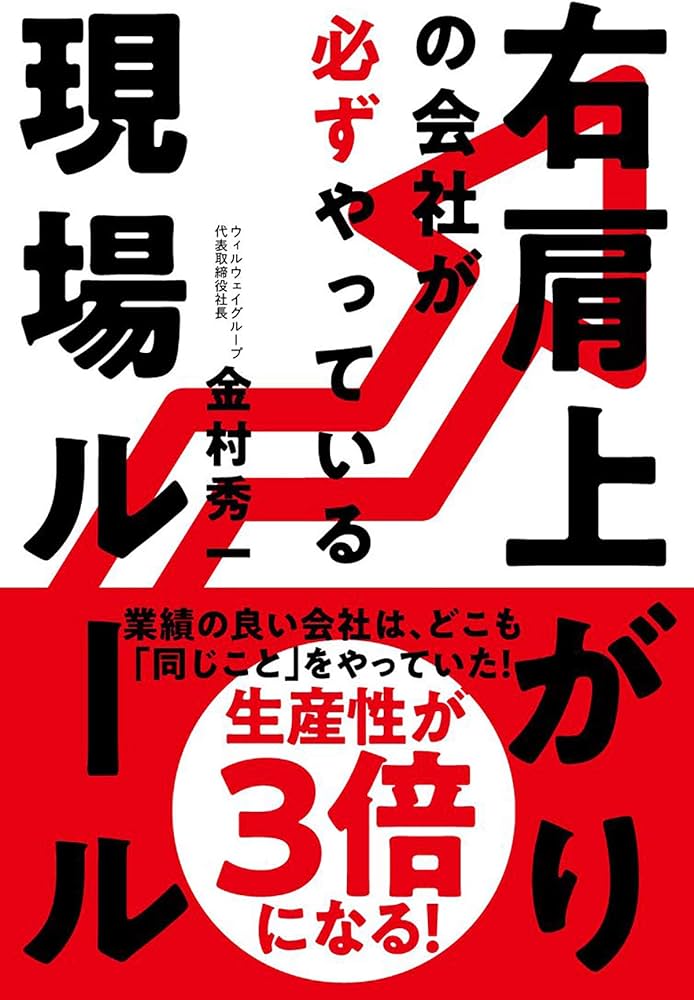最近になって仲間の社長から『2次元バーコードがスマホに登録できないんだけど』という質問を羽田空港でされた。確か数ヶ月前にも、別の社長に教えたことがあったのと、私自身かなり困ってGoogleで調べたけどわからなかったので、他にも困っている人の参考になればとブログで紹介します。
スマホの基本スペック
まず話をする前提の基本スペックは以下の通り。
・iPhoneXを使用
・メールはGoogleを使用
・ブラウザはChromeを使用
・航空会社はJALを使用
2次元バーコードのWallet登録までの手順
では、早速書き進めてみたいと思います。
【1】2次元バーコードを航空会社からメールでもらう
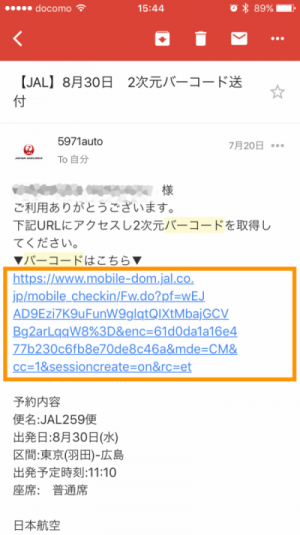
▲この画面で『バーコードはこちら』のアドレスをクリックする。

▲するとGoogleが立ち上がり以下の2次元バーコード画面が表示される。

▲この画面の下部にある『Walletに登録』ボタンをクリックする。すると。。。

▲すると『現在、Passbookにパスをインストールできません』と表示されて2次元バーコードをWalletに追加することができません。
【2】Gmailの設定を変更する
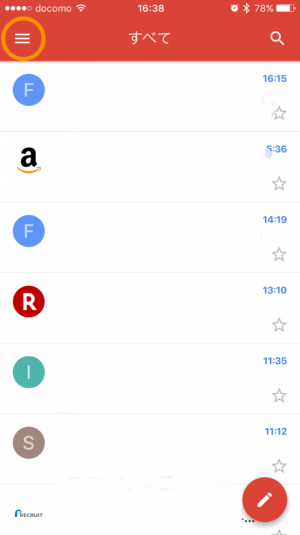
▲Gmailの最初の画面に戻り、画面左上(オレンジ部分)をクリックする。
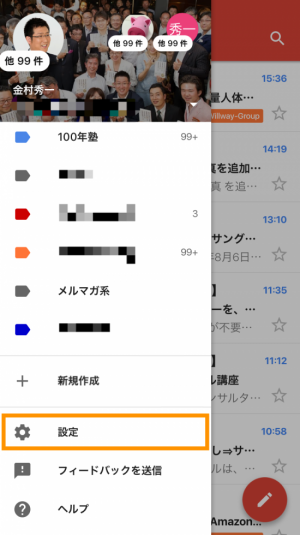
▲一番下までスクロールすると表示される『設定』をクリックする。
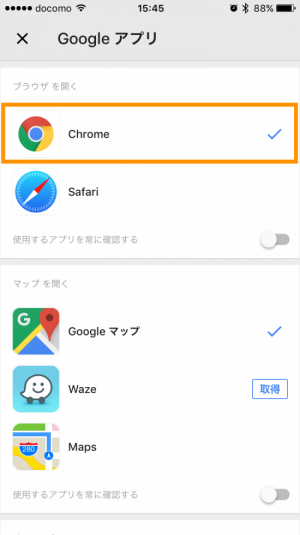
▲するとこのような画面が表示される。Chromeが選択されている状態。
▲ここでブラウザをChromeからSafariに変更をする。画面上のSafariをクリックする。
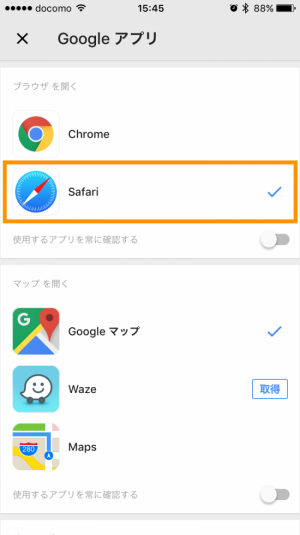
▲するとSafariが設定される。この状態のまま画面左上の『
【3】改めて2次元バーコードの登録にチャレンジ
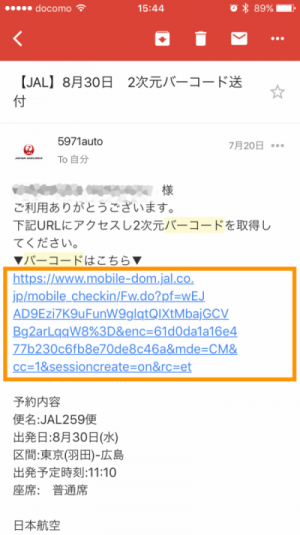
▲再度2次元バーコードの『バーコードはこちら』のアドレスをクリックする。

▲この画面の下部にある『Walletに登録』ボタンを押す。すると。。。

▲上記画面が表示される。画面右上の『追加』をクリックすることではじめてWallet(Passbook)に登録される。
Wallet登録でスマートな空の旅を!
出張などで飛行機に乗る機会の多い人は少しでも搭乗手続きの手間を省いておきたいものです。2次元バーコードを紙などで出力することなく、スマホのWalletで管理してスマートな旅行を楽しみましょう!
ツアー(航空券+宿泊)の2次元バーコードでお困りの方
通常の航空券のスマホへの2次元バーコード登録とツアーの登録は別物。ツアーの2次元バーコードが登録できなくてお困りの方は、こちらのブログをご参考にしてみてください。